win10初始化网卡信息失败导致连不上网的原因和解决方法
win10初始化网卡信息失败导致不能上网怎么办?这是近来不少用户都向小编咨询的问题。事实上这个问题并不少见,只是用户刚刚使用win10系统可能会有些疑惑。下面,小编就为大家分享win10初始化网卡信息失败导致连不上网的原因和具体解决方法。
推荐:win10 64位安装版下载
故障分析:
先查看网卡是不是被禁用了,因为很多网友现在用的是无线网卡,可能是网卡驱动有问题(设备管理器中的网卡驱动出现感叹号)。其次就是其他游戏或者第三方辅助软件在作怪的情况。
具体如下:
1、首先看看设备管理器中的驱动是否有感叹号,有的话重新安装网卡驱动。
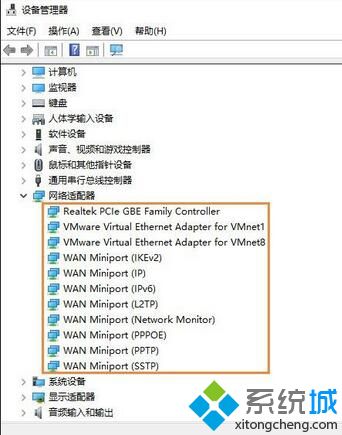
2、然后我们需要将安全防护软件关闭掉,在窗口右下角的任务栏找到安全防护软件图标,直接右键退出。
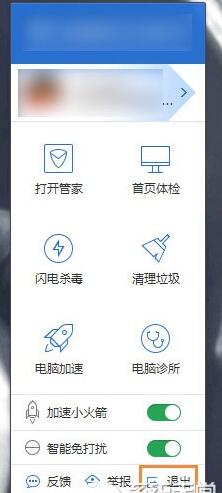
3、右键开始菜单,找到 命令提示符(管理员) 并打开。
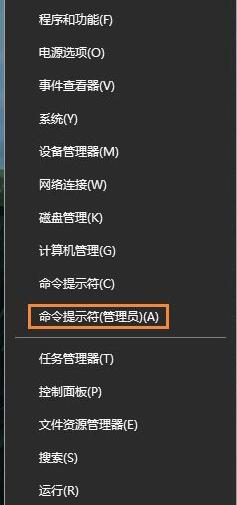
4、在随后出现的命令提示符窗口中,直接输入:netsh winsock reset 直接敲击键盘上的Enter键,设定完成之后我们重新关闭启动电脑,这样前面的设定可以生效。
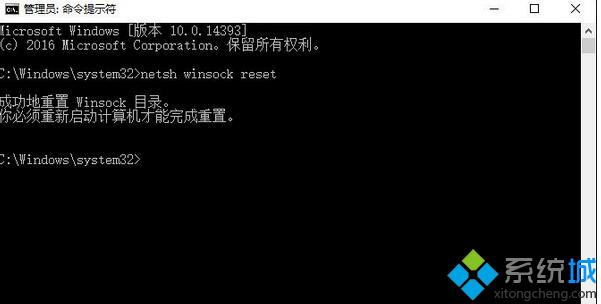
5、打开电脑之后系统可能会弹出提示框,我们直接点击确定按钮就可以了。
windows10初始化网卡信息失败导致连不上网的原因和解决方法就为大家介绍到这里了。如果你也碰到了类似问题,那么不妨按照上述方法操作看看!
相关教程:win7登录进程初始化失败系统初始化功能我告诉你msdn版权声明:以上内容作者已申请原创保护,未经允许不得转载,侵权必究!授权事宜、对本内容有异议或投诉,敬请联系网站管理员,我们将尽快回复您,谢谢合作!










